소니 엑스페리아 비밀번호를 잊어버렸나요? 오늘 할 수 있는 일은 다음과 같습니다.
분명 우리 중 많은 사람들이 휴대폰 잠금 해제 코드를 기억할 수 없는 순간을 경험했을 것입니다. 소니 엑스페리아 비밀번호를 잊어버렸어요강력한 보안 설정으로 인해 기기가 잠기면 더욱 불편해집니다. 즉, 문제를 해결하기 전까지는 전화, 문자, 앱 실행이 불가능합니다. 다행히 스트레스 없이 다시 잠금을 해제할 수 있는 검증된 방법이 있습니다. 이 가이드에서는 잠금을 재설정하거나 우회하는 다양한 방법과 그 이후의 과정을 설명합니다. 시작해 볼까요?

이 기사에서는:
소니 엑스페리아 잠금 해제 가능 [PIN/패턴/비밀번호 분실]
휴대폰이 잠기는 건, 특히 소니 엑스페리아 PIN 코드를 잊어버렸다면 절대 기분 좋은 일이 아닙니다. 연락처부터 앱, 심지어 중요한 파일까지, 필요한 모든 것이 차단된 것처럼 느껴질 수 있습니다. 다행히 이 문제는 흔한 문제이며, 해결할 수 있는 확실한 방법이 있습니다.
소니 엑스페리아에서 PIN을 잊어버리셨다면 걱정하지 마세요. 기기 잠금을 해제하고 스트레스 없이 다시 사용할 수 있도록 도와주는 안전하고 효과적인 솔루션이 있습니다. 다음 섹션에서는 다양한 방법과 각 방법을 사용한 후 예상되는 결과를 살펴보겠습니다.
방법 1. Sony Xperia 공장 초기화 [Google 계정 필요]
소니 엑스페리아 비밀번호를 잊어버려서 계정이 잠긴다면 막다른 길처럼 느껴질 수 있지만, Google 계정을 사용하면 계정을 다시 열 수 있습니다. 몇 번 시도해도 소용이 없으면 이 옵션을 사용할 수 있으며, 이 옵션을 사용하면 모든 데이터를 삭제하지 않고도 잠금을 재설정할 수 있습니다. 다음 단계를 따르세요.
화면에 다음이 표시될 때까지 잘못된 PIN, 비밀번호 또는 패턴을 5회 이상 입력하세요. 비밀번호나 패턴을 잊어버리셨나요?.
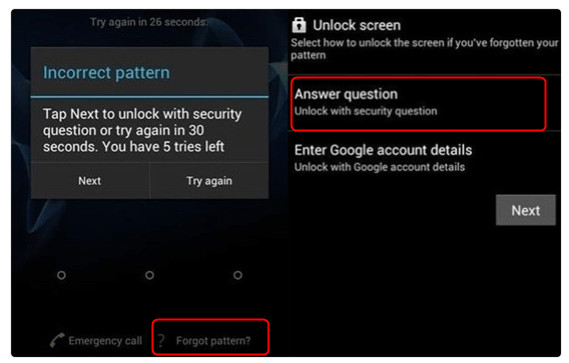
옵션이 나타나면 탭하세요. Xperia에 연결된 계정으로 로그인하거나 계정에 연결된 보안 질문에 답하세요.
인증이 완료되면 잠금 해제 절차를 확인하세요. 기존 PIN, 패턴 또는 비밀번호를 대체할 새 PIN, 패턴 또는 비밀번호를 설정하세요.
Google 계정에 접근할 수 있는 한 이 방법은 빠르고 안전합니다. 만약 접근할 수 없다면, 다음 섹션에서 다른 잠금 해제 방법을 시도해 보세요.
방법 2. Sony Xperia 핀/패턴 직접 제거
imyPass 애니패스고 여러 Xperia 휴대폰에서 화면 잠금을 빠르고 쉽게 해제할 수 있습니다. Sony Xperia에서 패턴을 잊어버려 계정 복구를 사용할 수 없는 경우, 이 도구는 단계별 안내와 함께 화면 비밀번호 삭제 옵션을 제공합니다. 깔끔한 인터페이스와 자동화된 프로세스를 제공하며, 소프트웨어가 대부분의 작업을 대신 처리합니다. 작동 방식은 다음과 같습니다.
공식 웹사이트에서 Windows 또는 Mac용 imyPass AnyPassGo를 다운로드하여 설치하세요. 설치 후 프로그램을 실행하세요.
메인화면에서 체크해주세요 화면 비밀번호 제거 그리고 기기 브랜드를 소니로 선택하세요.
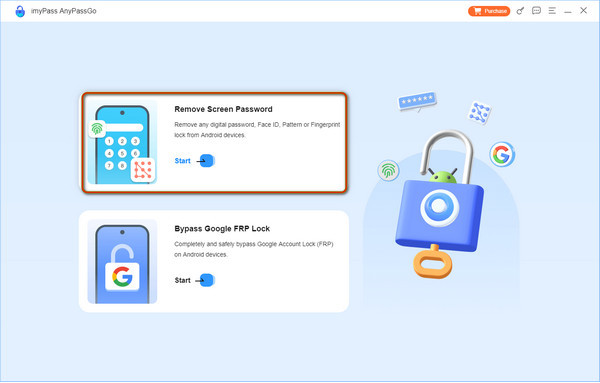
소프트웨어를 다운로드한 컴퓨터에 USB 케이블을 연결하여 Sony Xperia를 연결합니다.
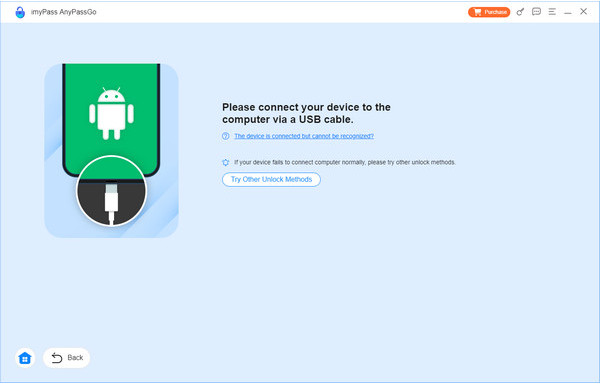
감지되면 체크하세요 지금 제거 도구가 잠금 해제를 처리하도록 합니다.
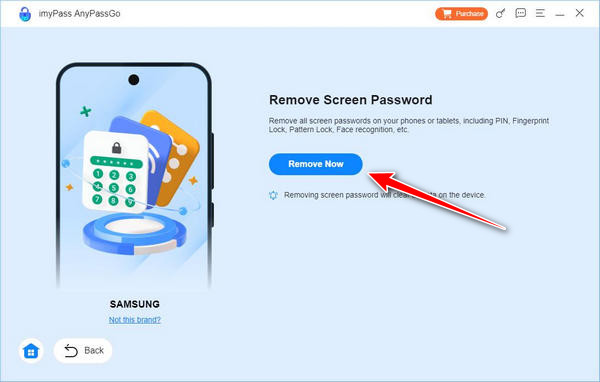
제거가 완료되면 클릭하세요 확인 그리고 안전하게 장치의 연결을 해제하세요.
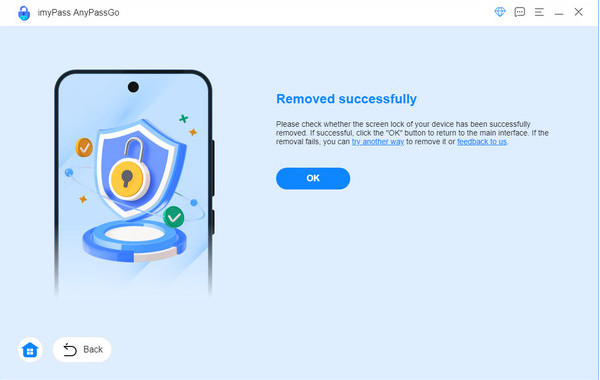
이제 Xperia에서 이전 화면 잠금이 더 이상 적용되지 않습니다. 단, 모델에 따라 일부 데이터가 삭제될 수 있으며, FRP 보안으로 인해 Google 계정이 여전히 필요할 수 있습니다.
방법 3. Google Find My를 사용하여 Sony Xperia PIN 재설정
Sony Xperia에서 PIN을 잊어버린 경우 모든 것을 지우지 않고 잠금 해제하는 방법을 원하시면 Google 내 기기 찾기 도움이 될 수 있습니다. 이 옵션을 사용하면 특정 조건이 충족되는 한 원격으로 새 비밀번호를 설정할 수 있습니다. Xperia 기기가 Google 계정에 연결되어 있어야 하고, 내 기기 찾기가 활성화되어 있어야 하며, 위치 서비스가 켜져 있어야 합니다. 이러한 기능이 활성화되어 있으면 몇 분 안에 잠금을 재설정할 수 있습니다.
컴퓨터나 다른 휴대전화에서 Google 내 기기 찾기 웹사이트로 이동합니다. Xperia에 연결된 Google 계정을 사용하여 로그인하세요.
기기 목록에서 Xperia 모델을 선택하고 클릭하세요. 잠그다. 새 비밀번호를 만들고 확인한 후 클릭하세요. 잠그다 다시.
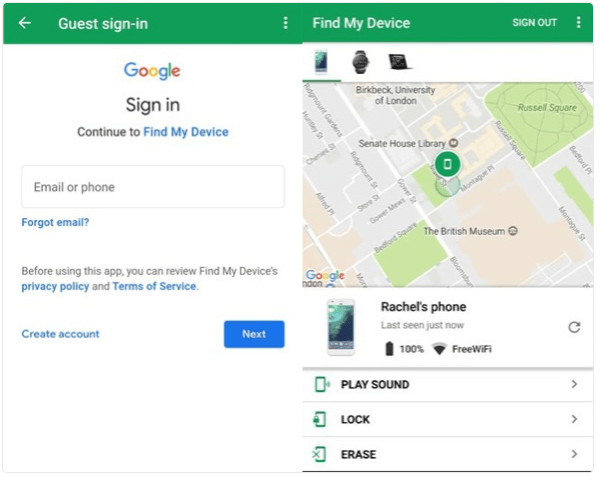
새로 만든 비밀번호를 사용하여 Sony Xperia 잠금을 해제하세요. 이 방법은 빠르고 안전하며 데이터가 삭제되지 않습니다. Google 계정과 내 기기 찾기가 이미 설정되어 있다면 가장 좋은 선택입니다.
PIN 우회 후에는 무슨 일이 일어날까요?
소니 엑스페리아 Z3의 패턴 잠금을 잊어버린 적이 있다면, 휴대폰이 잠기는 것이 얼마나 큰 스트레스인지 잘 아실 겁니다. 잠금을 해제하면, 어떤 방법을 사용했는지에 따라 몇 가지 중요한 일이 발생할 수 있습니다. 이러한 결과를 이해하면 조치를 취하기 전에 대비하는 데 도움이 될 것입니다.
1. 기기 접근이 복구되었습니다.
잠금 화면을 비활성화하면 마침내 앱, 연락처, 파일에 접근할 수 있습니다. 이는 대부분의 사용자에게 큰 도움이 되는데, 아무런 제한 없이 Xperia를 완벽하게 제어할 수 있기 때문입니다.
2. 가능한 데이터 손실
잠금 해제 모드는 중요합니다. Google 계정이나 내 기기 찾기는 일반적으로 데이터를 보관하지만, 잠긴 안드로이드에서 공장 초기화휴대폰이 삭제됩니다. 잠금 해제 및 재설정 시 앱, 사진, 저장된 설정 등이 손실될 수 있습니다.
3. 보안 재설정
우회 후에는 기존 잠금 화면과 PIN, 비밀번호 또는 패턴이 모두 삭제됩니다. 따라서 Xperia 기기가 무단 접근에 취약해지는 것을 방지하기 위해 새 잠금 화면을 설치해야 합니다.
4. 구글 계정 확인
기기를 재설정한 후 설정 과정에서 Google 계정이 필요합니다. 이 FRP(개인정보보호정책) 옵션을 선택하면 다른 사람이 기기를 사용할 수 없습니다. 이 옵션을 선택할 때 계정 정보를 잊지 마세요.
5. 설정 및 앱 재구성
휴대폰을 초기화하면 Wi-Fi, 벨소리, 배경화면, 앱 환경설정 등 일부 설정을 다시 구성해야 합니다. 다소 번거롭기는 하지만, 기기를 다시 맞춤 설정할 수 있는 새로운 기회가 됩니다.
6. 향상된 장치 보안
잠금 화면을 해제하는 것도 보안을 강화할 수 있는 좋은 방법입니다. 복구 옵션을 설정하고 새로운 잠금 유형을 선택하면, 혹시라도 다시 잠금 해제될 경우 쉽게 복구할 수 있습니다.
간단히 말해, 잠금 화면을 우회하면 휴대폰을 다시 사용할 수 있지만, 사용하는 방법에 따라 결과가 달라집니다. 데이터가 손실되었거나 보안을 재설정해야 하는 경우, 다음 단계를 따라 PIN 코드를 잊어버린 소니 엑스페리아 잠금 해제 후 다음 단계로 넘어가세요.
결론
결국, 처리 잊어버린 PIN 코드 Sony Xperia 문제가 심각할 필요는 없습니다. 적절한 방법을 사용하면 기기 잠금을 해제하고, 접근 권한을 복원하고, 더 강력한 보안을 설정하여 향후 동일한 문제가 발생하지 않도록 할 수 있습니다.
핫 솔루션
-
안드로이드 잠금해제
-
iOS 잠금 해제
-
비밀번호 팁
-
iOS 팁

